如何重新獲得對硬碟的存取權限,修復無法開啟硬碟的錯誤

在本文中,我們將指導您如何在硬碟發生故障時重新造訪硬碟。讓我們一起來看看吧!
社交媒體已經成為我們生活中不可分割的一部分。可以公平地說,我們的社交媒體帳戶是我們自己的延伸。我們的數字存在是我們身份的一部分。在所有可用的社交媒體應用程序和網站中,沒有其他網站能像 Instagram 一樣滿足年輕人的需求。這是一個分享圖片、視頻博客、創作故事、結識新朋友和擴大我們影響力的美麗平台。該應用程序最近被 Facebook 購買,在全球擁有超過 10 億的活躍用戶。
儘管 Instagram 非常受歡迎,但該應用程序並不完美。它完全太容易出現不同類型的錯誤、故障、應用程序崩潰等。有時,問題在於設備及其衝突設置;其他時候,是由於服務器崩潰、重大後台更新等導致應用程序及其服務暫時關閉。在本文中,我們將討論一個讓 Instagram 用戶生活困難的嚴重問題。我們要討論的問題是 Instagram 不支持 Wi-Fi。連接到 Wi-Fi 網絡時,它不會刷新提要、發送或接收直接消息等。如果您面臨類似的問題,那麼您一定會發現這篇文章很有幫助。因此,事不宜遲,讓我們從針對無法在 Wi-Fi 上運行的 Instagram 的各種修復開始。

內容
安裝在您設備上的每個應用程序都需要您的許可才能使用相機、揚聲器、麥克風、移動網絡、藍牙等硬件資源。它還需要獲得訪問聯繫人、發送或接收消息以及撥打電話的許可。Instagram 還需要一組特定的權限才能正常運行。當您第一次打開應用程序時,系統會詢問這些權限請求。您可能不小心撤銷了 Instagram 的某些權限,從而導致應用程序出現故障。按照下面給出的步驟查看權限並確保 Instagram 擁有所需的所有權限。
1. 打開手機設置。

2. 點擊應用程序選項。

3. 現在,從應用程序列表中選擇Instagram。

4. 之後,單擊權限選項。

5. 確保所有權限旁邊的切換開關已打開。
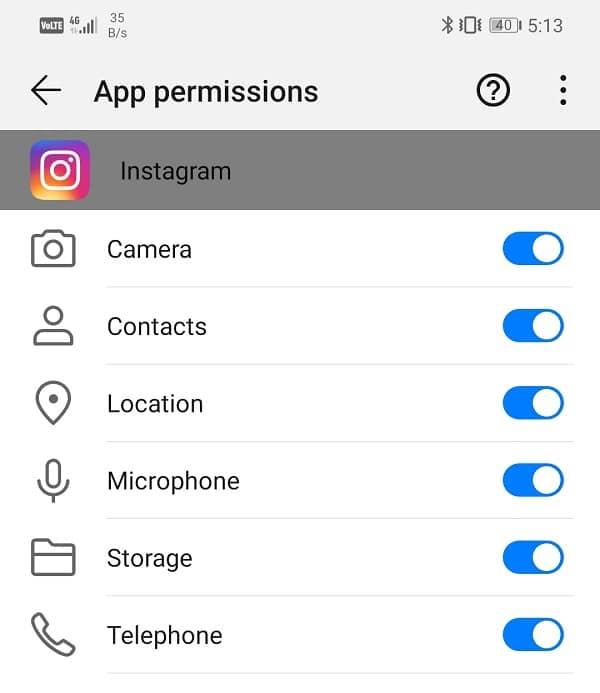
為了正常工作,Instagram 需要穩定的互聯網連接。如果沒有互聯網連接,它將無法加載新帖子並刷新您的提要。要檢查互聯網連接,只需打開 YouTube 並查看是否可以播放視頻。如果沒有,則您需要重置 Wi-Fi 連接或切換到移動數據。您甚至可以打開然後關閉飛行模式。這將允許您的移動網絡重置然後重新連接。如果您的 Internet 工作正常並且您仍然遇到相同的問題,請繼續執行下一個解決方案。

如前所述,Instagram 無法在 Wi- Fi上運行的原因很有可能是服務器端錯誤。如果 Instagram 服務器出現問題,則該應用程序將保持關閉狀態,直到問題得到解決。在此期間,您將無法加載新帖子、發送或接收消息、創建新帖子等。因此,在繼續任何其他解決方案之前,您需要檢查 Instagram 是否已關閉。幾個 Down 檢測器站點允許您檢查 Instagram 服務器狀態。按照下面給出的步驟查看如何使用一個:
1. 您需要做的第一件事是訪問Downdetector.com。
2. 本網站會詢問您是否允許存儲 Cookies。單擊接受選項。
3. 現在,點擊搜索欄並蒐索Instagram。
4. 單擊Instagram 圖標。
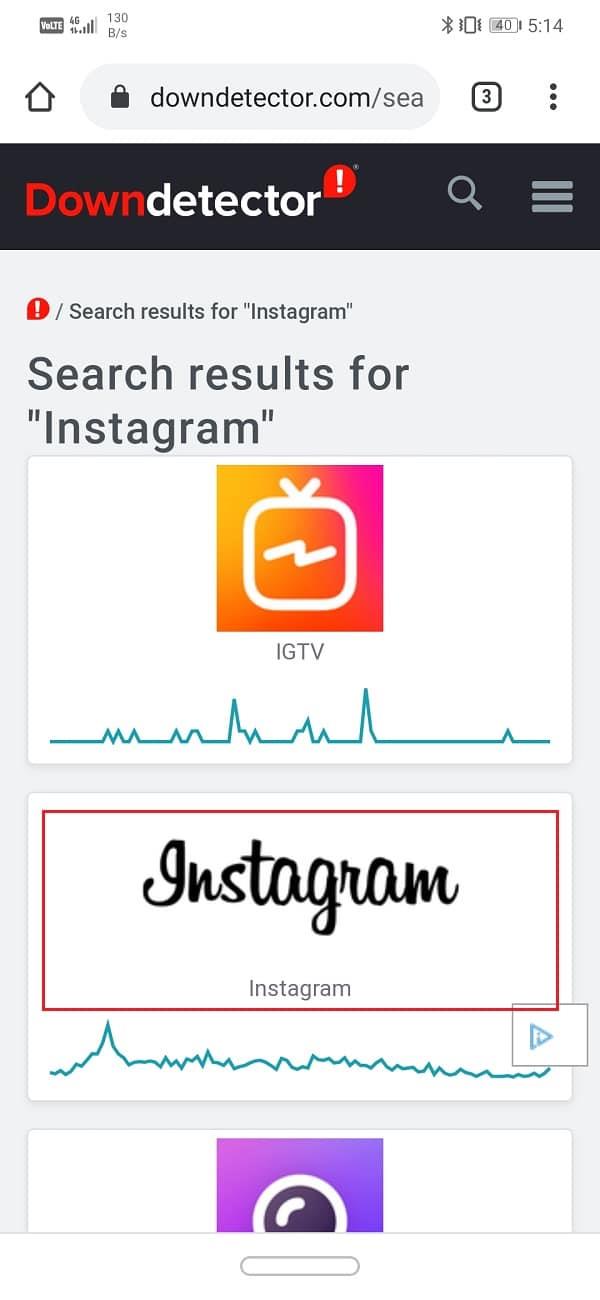
5. 該網站現在會告訴您 Instagram 是否存在問題。
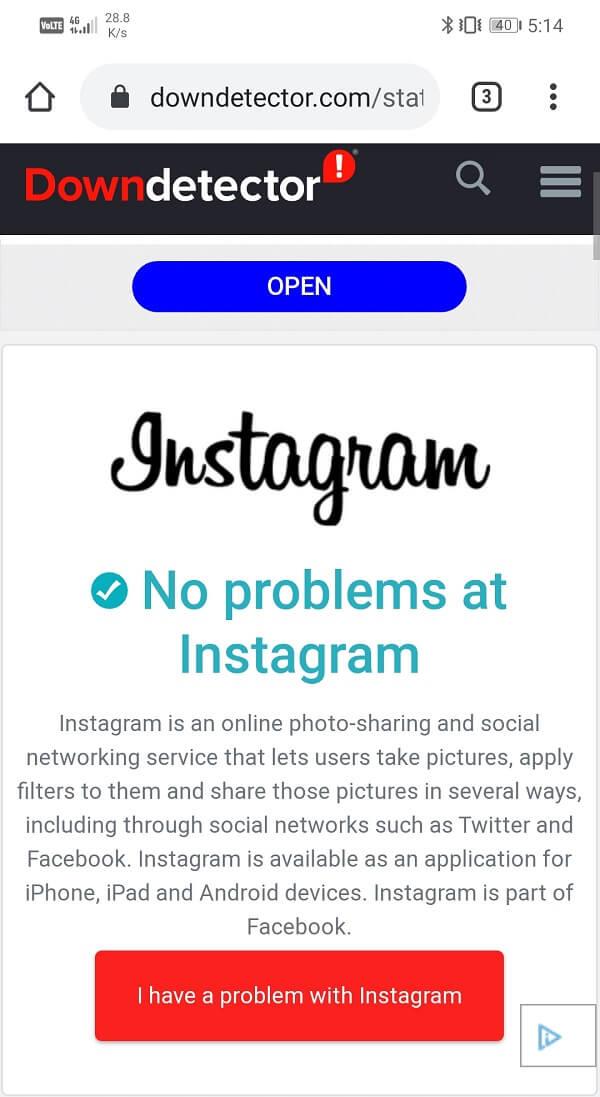
6. 如果顯示 Instagram 目前已關閉,那麼除了等待 Instagram 解決問題之外,您無能為力。
7. 但是,如果它顯示一切正常,那麼您需要繼續其他解決方案。
每個應用程序都以緩存文件的形式存儲一些數據。這些文件用於保存不同種類的信息和數據。應用程序生成緩存文件以減少其加載/啟動時間。保存了一些基本數據,以便在打開應用程序時可以快速顯示某些內容。但是,有時這些殘留的緩存文件會損壞並導致應用程序出現故障。當您遇到 Instagram 問題時,您可以隨時嘗試清除應用程序的緩存和數據。按照以下步驟刪除 Instagram 的緩存和數據文件。
1. 轉到手機的設置,然後點擊應用程序選項。


2. 現在,從應用程序列表中選擇Instagram 應用程序。

3. 現在,單擊存儲選項。

4. 您現在將看到清除數據和清除緩存的選項。點擊相應的按鈕,上述文件將被刪除。

5. 現在,退出設置並再次嘗試使用 Instagram 應用程序,看看您是否能夠修復 Instagram 無法解決 Wi-Fi 問題。
另請閱讀: 修復 Instagram 無法加載或無法使用 Wi-Fi
您可以做的下一件事是更新您的應用程序。無論您面臨什麼問題,從 Play 商店更新都可以解決問題。一個簡單的應用程序更新通常可以解決問題,因為更新可能會附帶錯誤修復來解決問題。
1. 前往Play 商店。
2. 在左上角,您會發現三條水平線。單擊它們。
3. 現在,單擊“我的應用程序和遊戲”選項。

4. 搜索Instagram並檢查是否有任何待處理的更新。如果是,則單擊更新按鈕。


5. 應用更新後,再次嘗試使用它,看看您是否能夠解決 Instagram 無法運行或無法加載 Wi-Fi 問題。
如果更新應用程序不起作用或首先沒有任何可用更新,那麼您需要卸載該應用程序,然後他們從 Play 商店重新安裝它。請按照以下步驟查看操作方法:
1、打開手機設置。
2. 現在,轉到應用程序部分並蒐索Instagram,然後點擊它。

3. 現在,單擊卸載按鈕。

4. 刪除應用程序後,從 Play 商店重新下載並安裝該應用程序。
另請閱讀: 如果忘記了 Instagram 密碼怎麼辦?(重置 Instagram 密碼)
Instagram 不僅僅是一個應用程序,可以通過任何瀏覽器訪問,就像 Facebook 一樣。但是,如果您嘗試在移動瀏覽器上打開 Instagram,您可能只會被重定向到該應用程序。因此,如果您使用的是移動瀏覽器,您可以嘗試在計算機上打開 Instagram 或啟用桌面站點選項。儘管您將無法使用所有應用功能,但您仍然可以訪問提要並回复您未決的 DM。按照下面給出的步驟在移動瀏覽器上使用桌面站點選項打開 Instagram。
1. 首先,在手機上打開瀏覽器(以穀歌瀏覽器為例)。

2. 現在點擊屏幕右上角的菜單圖標(三個垂直點)。

3. 之後,單擊桌面站點旁邊的複選框以打開網頁版網頁而不是移動版網頁。
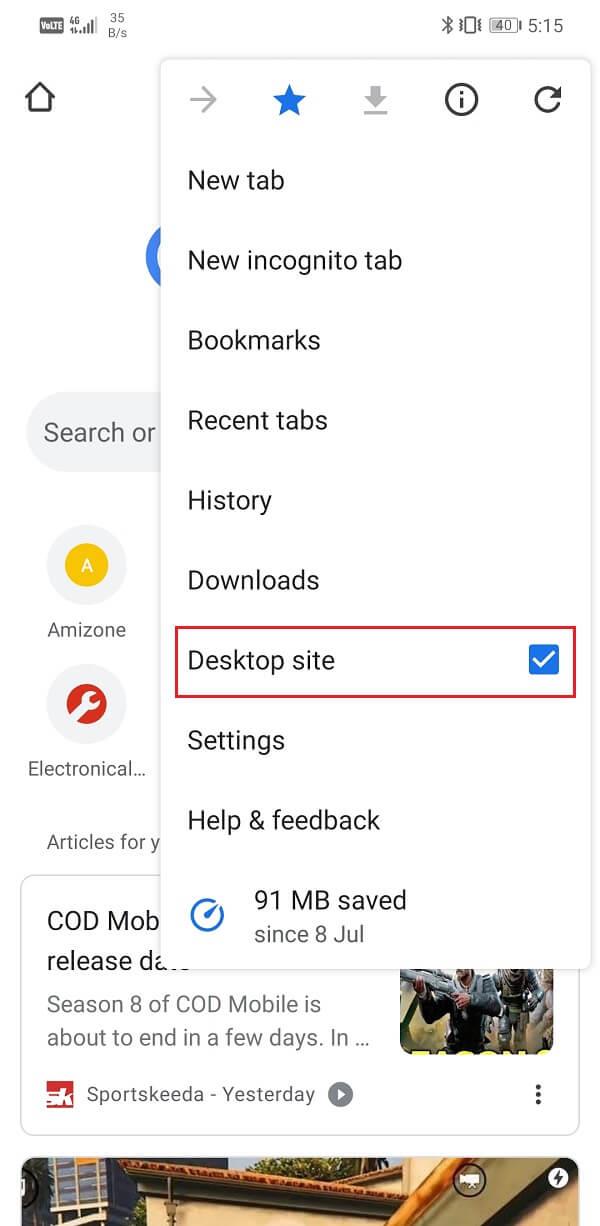
4. 現在搜索 Instagram並打開其網站,或者您可以單擊此鏈接以節省一些時間。
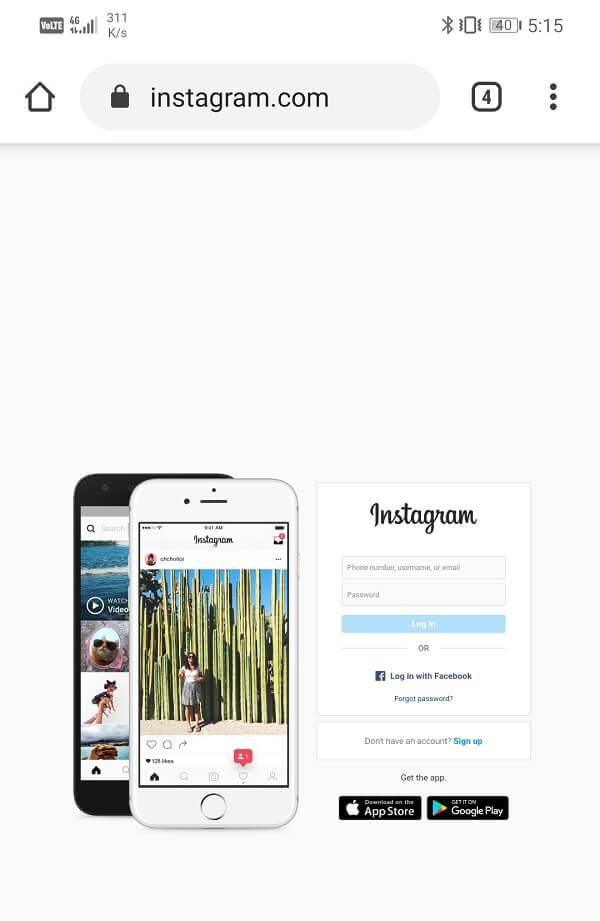
5. 之後,使用您的憑據登錄,您就可以開始了。
如果您參與了 Instagram 的 Beta 計劃,那麼離開它可能是您的理想選擇。您下載的最新測試版更新可能不穩定並導致應用程序出現故障。因此,離開測試版程序可能會解決此 Instagram 無法解決 Wi-Fi 問題的問題。請按照以下步驟查看操作方法:
1. 首先,在您的設備上打開Play 商店。
2. 現在搜索Instagram並點擊搜索結果中的Instagram 圖標。

3. 之後,向下滾動,在“您是 Beta 測試員”部分下,您會找到離開選項,點擊它。

4. 稍等片刻,您將從測試計劃中移除。
5. 如果您看到更新應用程序的選項,請執行此操作,然後卸載並重新安裝應用程序。
6.一旦一切都完全打開,再次Instagram看看問題是否仍然存在。
如果上述方法均無效,則可能是由於更新錯誤,除非 Instagram 發布包含錯誤修復的新更新,否則不會修復。您可以等待 Instagram 解決此問題並推出新更新,也可以返回使用之前穩定版本的 Instagram。為此,您必須從 APKMirror下載舊版 Instagram的APK 文件,然後將其安裝在您的設備上。此過程稱為旁加載。請按照下面給出的步驟查看操作方法。
1. 您需要做的第一件事是啟用 Chrome 的未知來源設置。默認情況下,Android 不允許您安裝除 Play 商店之外的任何其他來源的應用程序。因此,要使用使用 Chrome 下載的 APK 文件安裝 Instagram,您需要啟用未知來源設置。
2. 下一步是去APKMirror 的網站並蒐索 Instagram。
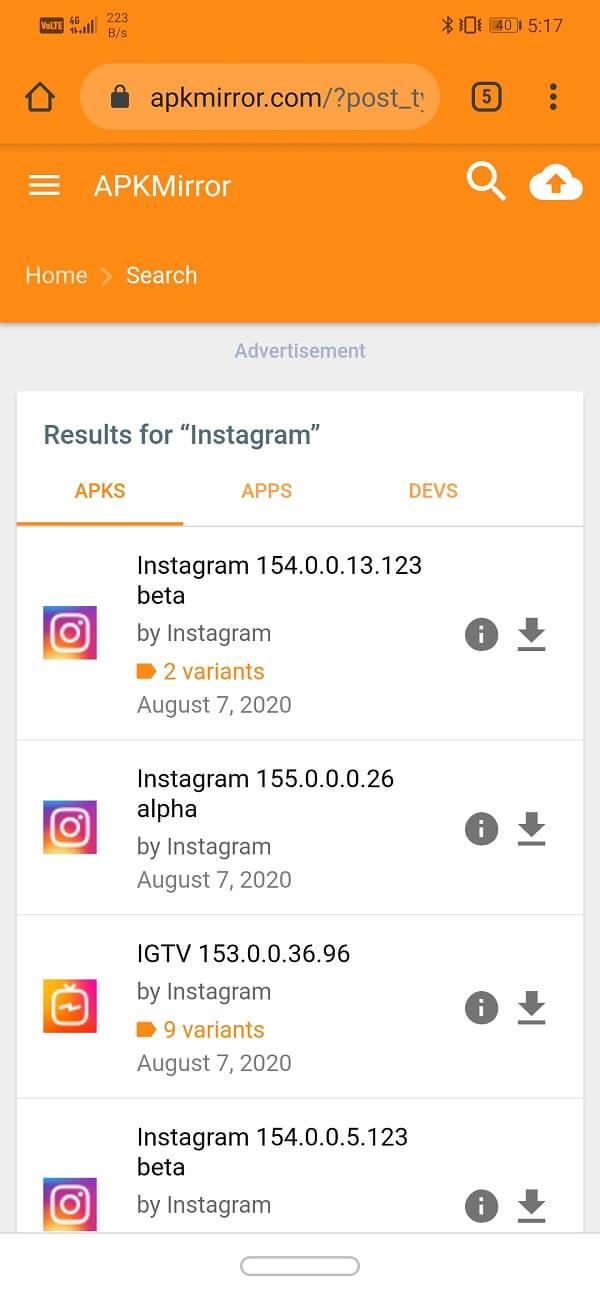
3. 現在,您會發現很多可供下載的APK 文件選項。向下滾動以查找至少 2 個月前的 APK。另外,請確保它不是 Beta 版本,因為它們可能不穩定。
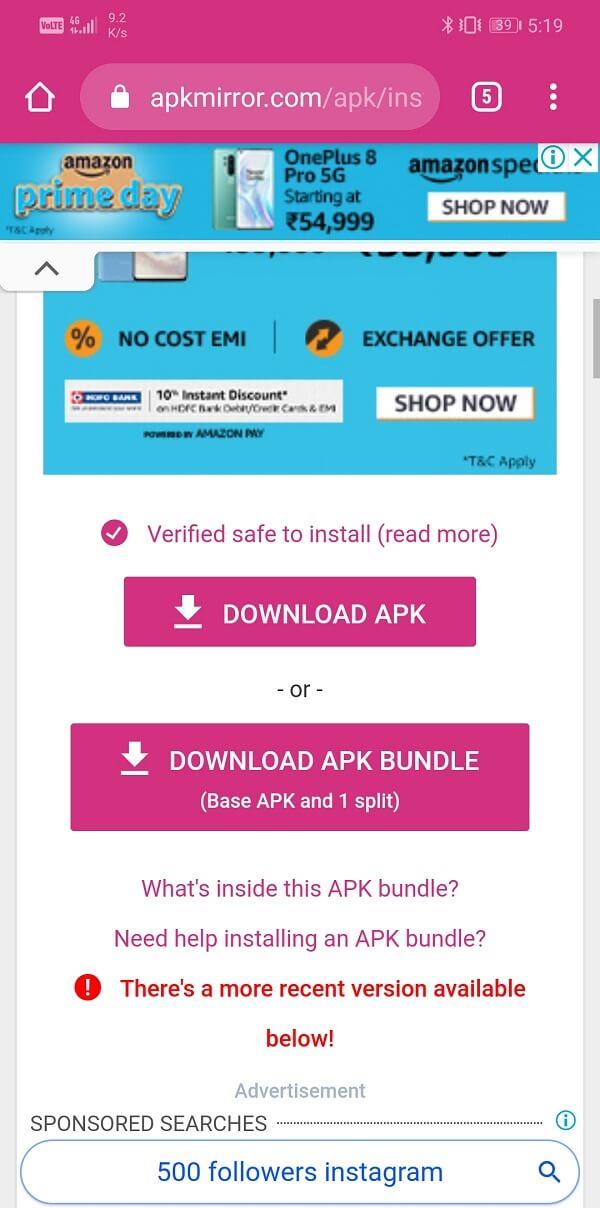
4. 下載 APK 文件,然後轉到下載並點擊APK 文件以開始安裝過程。
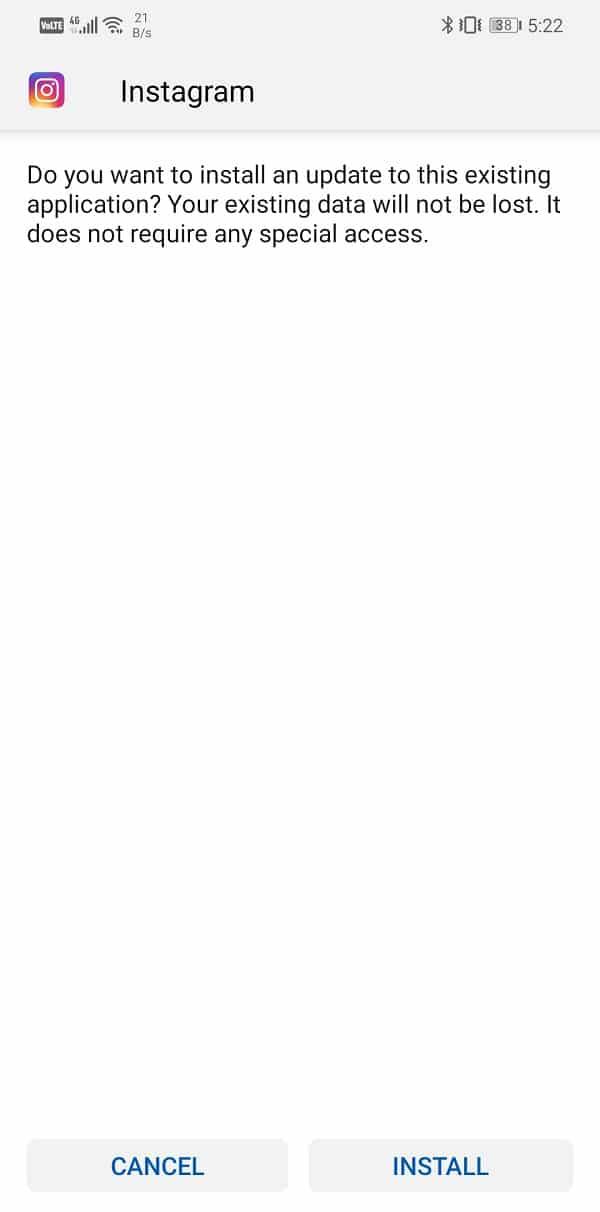
5. 在安裝 APK 文件之前,不要忘記從您的設備中卸載 Instagram。
受到推崇的:
這樣,我們就到了本文的結尾。我們希望這些解決方案中至少有一個適合您,並且 Instagram 開始工作,通常是在 Wi-Fi 上。然而,有時問題出在 Instagram 本身。如果在嘗試上述所有解決方案後問題仍然存在,那麼您除了等待之外別無他法。這可能只是 Instagram 服務器中的錯誤更新或某些故障的情況。你必須要有一點耐心,希望 Instagram 盡快解決這個問題。同時,請隨時報告錯誤。幸運的是,Instagram 允許您從應用程序內部生成錯誤報告。在發送錯誤報告之前,請確保提供盡可能多的詳細信息。這將使 Instagram 更好地了解問題並儘快解決問題。
在本文中,我們將指導您如何在硬碟發生故障時重新造訪硬碟。讓我們一起來看看吧!
乍一看,AirPods 和其他真無線耳機沒什麼兩樣。但當一些鮮為人知的功能被發現後,一切都改變了。
蘋果推出了 iOS 26,這是一個重大更新,具有全新的磨砂玻璃設計、更聰明的體驗以及對熟悉應用程式的改進。
學生需要一台特定類型的筆記型電腦來學習。它不僅要性能強大,能夠出色地完成所選專業,還要小巧輕便,方便全天攜帶。
在 Windows 10 中新增印表機很簡單,儘管有線設備的過程與無線設備的過程不同。
眾所周知,RAM 是電腦中非常重要的硬體部件,它充當處理資料的內存,並且是決定筆記型電腦或 PC 速度的關鍵因素。在下面的文章中,WebTech360 將向您介紹一些在 Windows 上使用軟體檢查 RAM 錯誤的方法。
智慧電視確實風靡全球。憑藉如此多的強大功能和互聯網連接,科技改變了我們觀看電視的方式。
冰箱是家庭中常見的家用電器。冰箱通常有 2 個隔間,冷藏室寬敞,並且每次使用者打開時都會自動亮燈,而冷凍室狹窄且沒有燈。
除了路由器、頻寬和乾擾之外,Wi-Fi 網路還受到許多因素的影響,但也有一些智慧的方法可以增強您的網路效能。
如果您想在手機上恢復穩定的 iOS 16,這裡是卸載 iOS 17 並從 iOS 17 降級到 16 的基本指南。
酸奶是一種美妙的食物。每天吃優格好嗎?每天吃酸奶,你的身體會發生怎樣的變化?讓我們一起來了解一下吧!
本文討論了最有營養的米種類以及如何最大限度地發揮所選米的健康益處。
制定睡眠時間表和就寢習慣、更改鬧鐘以及調整飲食都是可以幫助您睡得更好、早上準時起床的一些措施。
請租用! Landlord Sim 是一款適用於 iOS 和 Android 的模擬手機遊戲。您將扮演一個公寓大樓的房東,開始出租公寓,目標是升級公寓的內部並為租戶做好準備。
取得浴室塔防 Roblox 遊戲代碼並兌換令人興奮的獎勵。它們將幫助您升級或解鎖具有更高傷害的塔。













